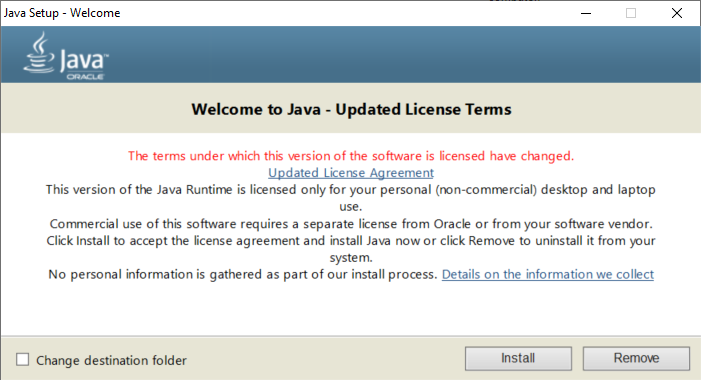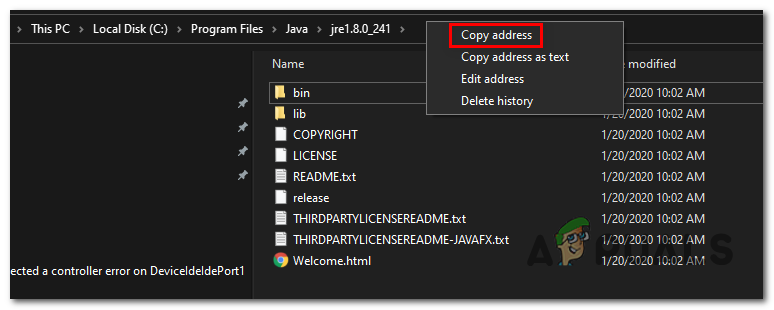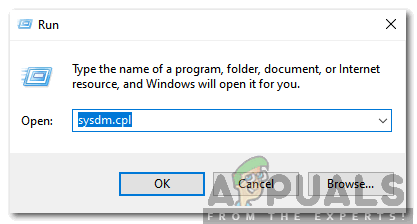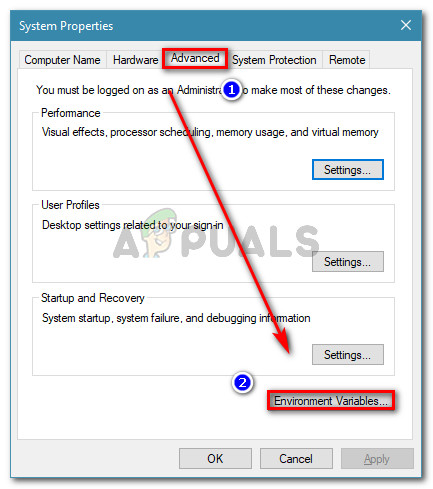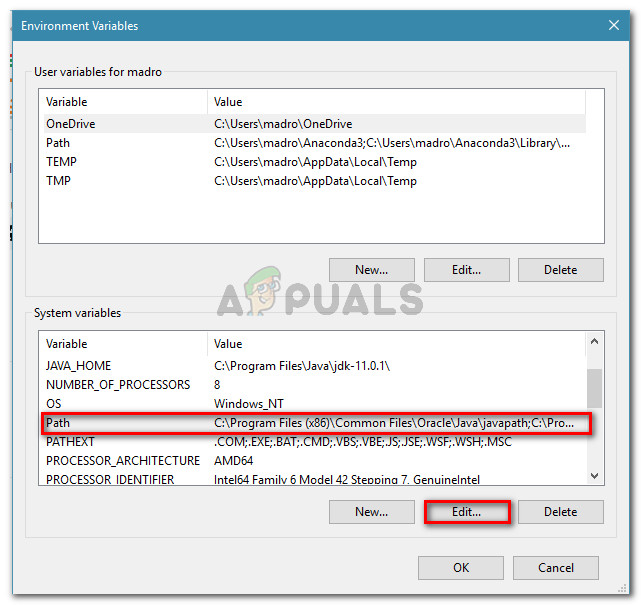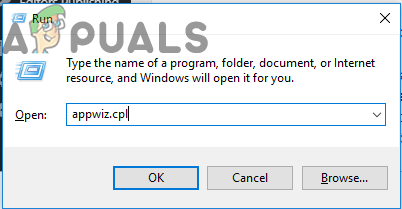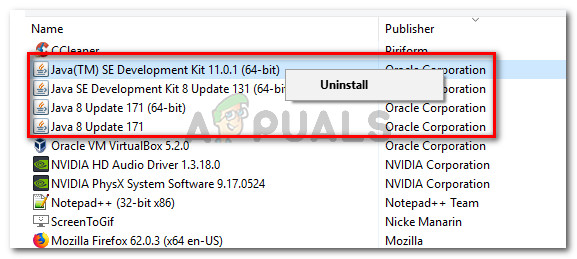El 'No s'ha trobat cap JVM al vostre sistema (Exe4j_Java_Home)' normalment apareix un error quan els usuaris intenten instal·lar DbVisualizer, quan llancen un executable exe4j o quan intenten iniciar Minecraft (o un joc o aplicació diferent que utilitzi l'entorn Java).

No s'ha trobat cap Jvm al vostre sistema (exe4j_java_home)
En la majoria dels casos, aquest problema es produirà a causa d'una versió de Java incompatible. El més habitual és que els usuaris afectats acabin instal·lant una versió de Java incorrecta, cosa que obliga l’aplicació a generar aquest error. Tanmateix, en alguns casos, el fitxer 'No s'ha trobat cap JVM al vostre sistema (Exe4j_Java_Home)' apareix un error a causa d'una variable d'entorn Java incorrecta.
Però, en cas que us trobeu amb el problema relacionat amb un servidor Openfire, és probable que sigui a causa d’un error que s’ha resolt des de llavors amb versions de Java més recents que Java 8 Update 161.
Nota : A continuació s’explica com solucionar el 'Javac no és un error reconegut'.
1. Instal·leu una versió compatible de DbVisualiser
Com han informat molts usuaris afectats, és probable que aquest problema es produeixi a causa d'una instal·lació Java incompatible. La majoria dels usuaris afectats han aconseguit resoldre el problema després d’adonar-se que intentaven desplegar una versió 32 de DbVisualiser amb una instal·lació Java de 64 bits (o al revés).
Si aquest escenari és aplicable, podeu solucionar el problema ràpidament simplement instal·lant la versió de bits que falta de la instal·lació de Java. Aquí teniu una guia ràpida per fer-ho:
Nota: La guia següent hauria de ser aplicable independentment de la versió de Windows que utilitzeu.
- Visiteu aquest enllaç ( aquí ) i desplaceu-vos cap avall fins a la secció de Windows. Un cop hi arribeu, feu clic a la versió de bits que us falta per començar la descàrrega. En funció de la versió de bits de DbVisualiser, baixeu-la Windows fora de línia o Windows fora de línia (64 bits) .

S'està baixant la versió correcta de l'entorn java
Nota: Windows fora de línia és la versió de 32 bits de les 3 opcions disponibles.
- Un cop finalitzada la descàrrega, feu doble clic a l'executable de la instal·lació i seguiu les indicacions que apareixen a la pantalla per completar la instal·lació.
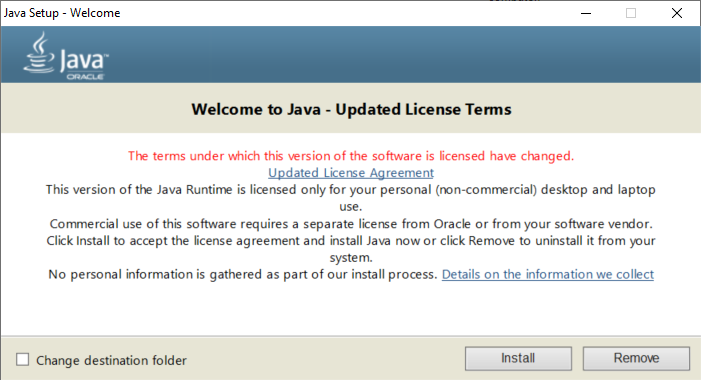
Instal·lació de l’entorn Java correcte
- Un cop finalitzada la instal·lació, tanqueu l'assistent d'instal·lació i reinicieu l'ordinador.
- Al següent inici, repetiu l'acció que anteriorment causava l'error i comproveu si el problema està resolt.
En cas que aquest procediment no fos aplicable o no resolgués el problema, aneu a la següent correcció potencial següent.
2. Correcció de la variable d'entorn Java
Resulta que, el 'No s'ha trobat cap JVM al vostre sistema (Exe4j_Java_Home)' també es pot produir un error a causa d'una variable d'entorn Java incorrecta. Això pot passar per diversos motius, però la solució sempre és la mateixa.
Per resoldre el problema, haureu de buscar la ubicació de la vostra instal·lació de Java i assegurar-vos que el fitxer Entorn Java la variable apunta a la ubicació correcta. Diversos usuaris afectats han confirmat que aquesta operació finalment els va permetre solucionar el problema.
A continuació, es mostra una guia ràpida per solucionar la variable d'entorn Java:
- Obriu l'Explorador de fitxers i aneu al camí d'instal·lació del vostre entorn Java. A menys que l’instal·leu en una ubicació personalitzada, el trobareu a les ubicacions següents:
C: Program Files Java * Versió de Java * - versió de 64 bits C: Program Files (x86) Java * Versió de Java * - versió de 32 bits
- Un cop arribeu a la ubicació correcta, feu clic amb el botó dret a la barra de navegació i trieu Copia l'adreça del menú contextual recentment aparegut.
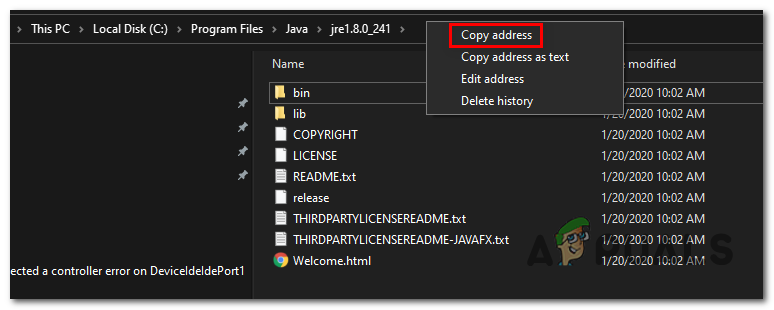
Copiant l'adreça java des de la ubicació correcta
- Amb la ubicació java correcta copiada al porta-retalls, premeu Tecla Windows + R. per obrir un Correr Caixa de diàleg. A continuació, escriviu ' sysdm.cpl ' dins del quadre de text i premeu Entra per obrir el Propietats del sistema pantalla.
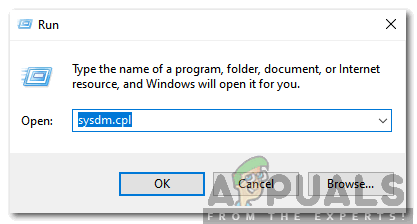
Escriviu “sysdm.cpl” i premeu “Retorn”
- Un cop estigueu dins del Propietats del sistema , aneu a la pestanya Avançat i feu clic a Variables del mediambient .
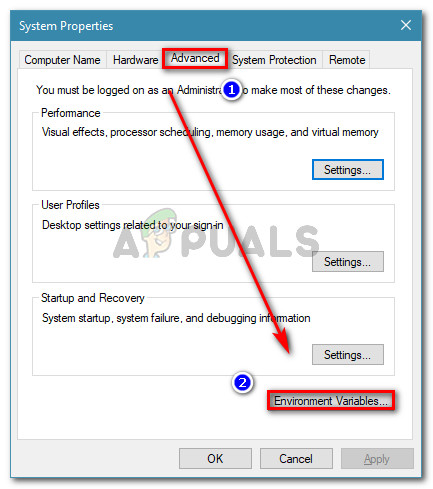
Aneu a la pestanya Avançat de Propietats del sistema i feu clic a Variables d’entorn
- Quan estigueu dins del Variable d'entorn finestra, vés a Variables del sistema , seleccioneu el fitxer Opció de camí i feu clic a Edita botó.
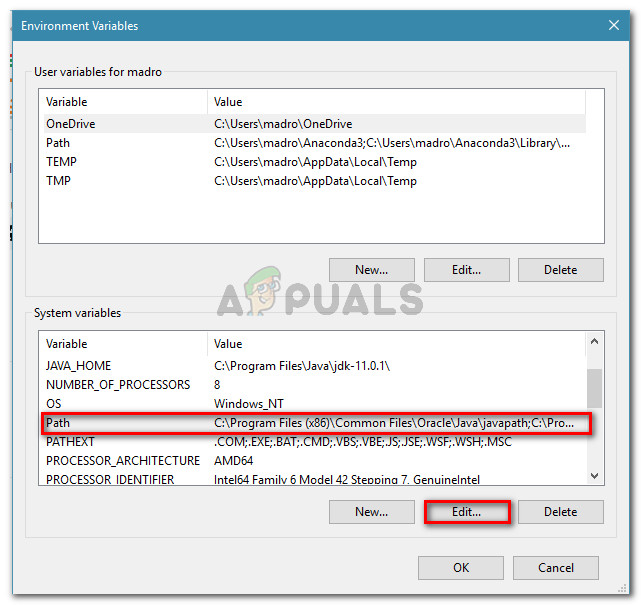
Editeu la variable Path
- A la finestra següent, cerqueu una variable d'entorn que mencioni Java. Quan aconseguiu localitzar-lo, canvieu-ne el valor per la ubicació correcta que anteriorment heu identificat al pas 2.
- Reinicieu l'ordinador i comproveu si el problema es resol en la propera posada en marxa del sistema.
En cas que encara es produeixi el mateix problema, baixeu a la solució final potencial següent.
3. Torneu a instal·lar l'entorn Java actual
Si teniu aquest problema en relació amb un servidor Openfire, és molt probable que tingueu aquest problema a causa d’un error que es va resoldre des de les darreres versions de Java. Afortunadament, Oracle ha aconseguit solucionar aquest problema amb versions més noves que Java 8 Update 161.
Si aquest escenari és aplicable, podeu solucionar el problema desinstal·lant tot l'entorn Java + auxiliars i instal·lant de nou l'última versió. S'ha confirmat que aquest mètode és un èxit per a molts usuaris afectats que tenien problemes amb el 'No s'ha pogut trobar cap JVM al vostre sistema (Exe4j_Java_Home)'.
Aquí teniu una guia ràpida amb el que heu de fer per tornar a instal·lar l'entorn Java actual:
- Premeu Tecla Windows + R. obrir un Correr Caixa de diàleg. A continuació, escriviu 'Appwiz.cpl' i premeu Entra per obrir el Programes i característiques pantalla.
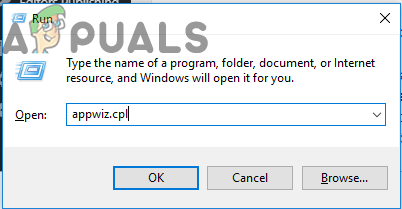
Escrivint 'appwiz.cpl' a la sol·licitud d'execució
- Un cop estigueu dins del Programes i característiques pantalla, desplaceu-vos cap avall per la llista d'aplicacions instal·lades i localitzeu la versió d'instal·lació de Java. Quan el vegeu, feu-hi clic amb el botó dret i trieu Desinstal·la del menú contextual recentment aparegut.
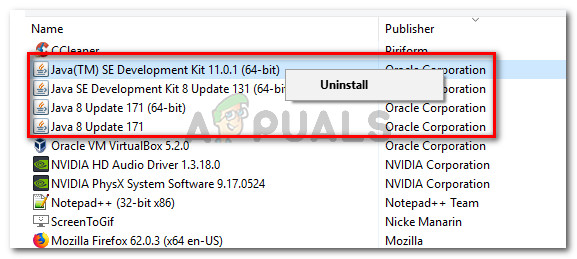
Desinstal·lant totes les instal·lacions de Java
- Un cop desinstal·lada la instal·lació principal de Java, repetiu el mateix procediment amb cada instal·lació auxiliar (actualitzacions de Java, NodeJs , Etc.).
Nota: Si voleu agrupar-los tots per assegurar-vos que no deixeu res, feu clic a Editor columna a la part superior. - Després de desinstal·lar cada instal·lació de Java, reinicieu l'ordinador.
- Un cop s'hagi completat la següent seqüència d'inici, visiteu aquest enllaç aquí i descarregueu la versió més recent de JRE. Un cop hàgiu aconseguit instal·lar-lo, procediu amb la desinstal·lació de la resta de components associats que anteriorment heu desinstal·lat.

S'està baixant la versió correcta de l'entorn java
- Realitzeu un reinici final i comproveu si el problema es resol en el següent inici del sistema.